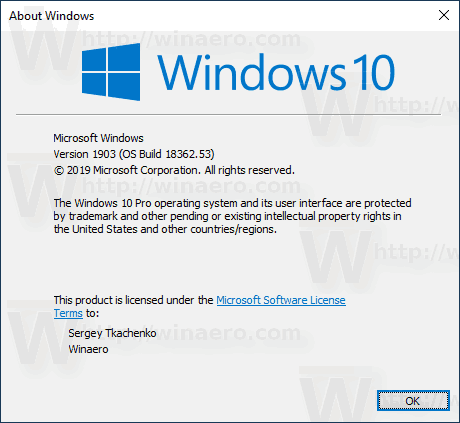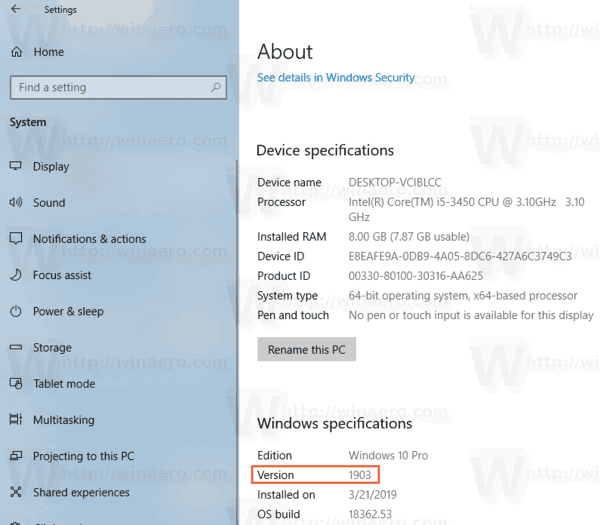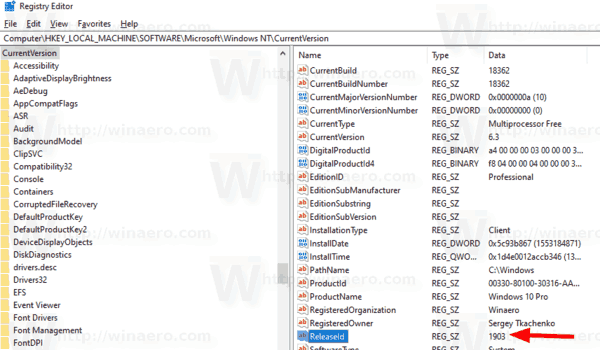Microsoft is klaar met werken aan Windows 10 versie 1903 'Update mei 2019'. Binnenkort zal het bedrijf het beschikbaar stellen via Windows Update en via de Media Creation Tool / ISO-images voor een schone, offline installatie. Hier zijn eenvoudige methoden die u kunt gebruiken om te zien of u Windows 10 versie 1903 mei 2019 Update op uw computer hebt geïnstalleerd.

Er zijn verschillende manieren om de geïnstalleerde Windows 10-versie te vinden.
hoe maak je een fotocollage
Advertentie
Om te controleren of u Windows 10 versie 1903 hebt geïnstalleerd,
- Druk samen op Win + R-toetsen op het toetsenbord. Het dialoogvenster Uitvoeren verschijnt. Typ het volgende in het vak Uitvoeren:
winver. - In het dialoogvenster Over Windows kunt u uw Windows 10-versie zien. Het moet 1903 zijn.
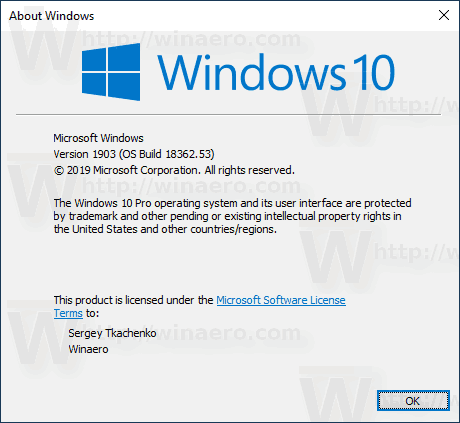
- Hier kunt u de OS-buildinformatie zien. Het moet 18236 of hoger zijn. Op het moment van schrijven is 18362 de RTM-build van de update van mei 2019.
U kunt ook de app Instellingen gebruiken om te controleren of u Windows 10 versie 1903 'Update van mei 2019' hebt geïnstalleerd. Hier is hoe.
Controleer of Windows 10 versie 1903 is geïnstalleerd in Instellingen
- Open de Instellingen app.
- Navigeer naar Systeem - Over.
- Scroll naar beneden naar de sectieWindows-specificaties.
- Zie deVersielijn. Het zou moeten zeggen1903.
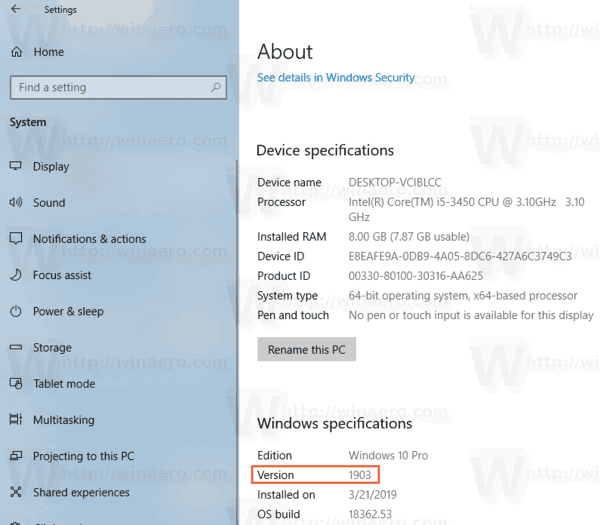
Ten slotte wordt de informatie over de huidige Windows 10-versie opgeslagen in het register.
stream Kodi van telefoon naar tv
Zoek of Windows 10 versie 1903 is geïnstalleerd in het register
- Open de Register-editor-app .
- Ga naar de volgende registersleutel.
HKEY_LOCAL_MACHINE SOFTWARE Microsoft Windows NT CurrentVersion
Zie hoe u naar een registersleutel gaat met één klik .
- In het rechterdeelvenster vindt u alles wat u moet weten over de versie en editie van Windows 10. Zie deReleaseIdwaarde.
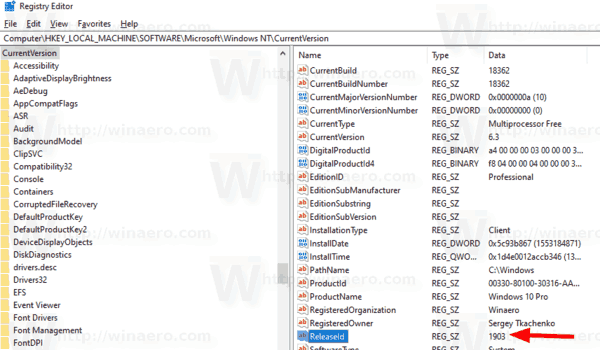
Je bent klaar.
Met behulp van deze eenvoudige methoden kunt u snel controleren of Windows 10 versie 1903 op uw computer is geïnstalleerd.
Mogelijk bent u geïnteresseerd in het lezen van de volgende artikelen:
- Wat is nieuw in Windows 10 versie 1903
- Vertraging Windows 10 versie 1903 mei 2019 Update-installatie
- Generieke sleutels om Windows 10 versie 1903 te installeren
- Beperk de gereserveerde opslaggrootte in Windows 10
- Download New Light Windows 10 Wallpaper
- Schakel New Light Theme in Windows 10 in
- Hoe Windows 10 versie 1903 update van mei 2019 te verwijderen